帐号小蚂蚁地方门户网站系统详细安装教程
小蚂蚁地方门户网站系统系统环境需求及注意事项
1.1系统运行环境支持
本系统需在WINNT4.0+sp4以上/WIN2000/WINXP/WINDOWS 2003 均为中文版、 IE5.0以上环境下运行。
推荐使用Window s独立服务器或者是VP S主机(方便操作管理)使用VM、虚拟空间、也可以。
1.2最低硬件配置
Microsoft windows支持的VGA或更高分辨率显示器分辨率不能低于800*600色彩不低于256色。
Web环境 II S 6.0+.NET Framew ork2.0,开启ASP.NET+PHP+Z endOptim iz er+phpMyAdm in
数据库SQL Server 2000 sp4 SQL2005 or SQL2008、MySql 5.0以上
Nd123
1.2系统环境配置及小蚂蚁系统常注意事项
一、在选购空间时切记要问好是否支持泛解析否则无法使用二级域名。
二、小蚂蚁地方门户网站系统安装时数据库存放网站根目录\Public\backup\里面*.Bak文件数据库信息配置Web.config文件。
三、一般默认的SQL数据库都是在C盘下面我们在创建时一定要把数据库选择其它盘符下面。
四、Dis cuz!X 1.5整合完成后论坛退出页面出错无法和主站同步退出解决方法找到论坛c onfig文件夹内c onfig_uc enter.php文件用记事本打开找到18行删除127.0.0.1去掉就可以了。
五、主站和论坛成功安装后论坛UCenter中信息和主站的信息都填写正确通信不成功解决方案打开主站网站根目录下面bin文件夹找到Ant.Uc enter.dll文件复制一份出来然后在替换回去刷新UC enter即可通知成功。
六、一般虚拟主机空间安装小蚂蚁系统常见问题解决方案网站安装配置完成后打开网站出现错误提示错误 Parser ErrorMessage:找不到指定的模块。 (Exception from HRES ULT:0xE) 。
解决方法MFC42D.DLL、msvcrtd.dll、MS VCP60D.DLL把这三个dll替换到C:\windows\system32 文件夹。
然后在找到 C:\WINDO WS\Microsoft.NET\Framework\v2.0.50727\CONFIG\web.c onfig
用记事本打开 <ident ity impers onate="true" />为<identity impers onate="fals e" />
然后重启WWW服务 问题解决。
Windows平台小蚂蚁系统安装与后台基本配置
安装环境
Windows Server 2003、 Internet信息服务(IIS)管理器6.0 、 .Net Framework 2.0、 Sql Server 2000、 PHP、MySql安装步骤如下
一、创建IIS用户、设置应用程序池用户、设置IIS站点用户、设置网站文件夹及文件权限。
二、恢复网站数据库、配置Web.c onfig数据库信息。
三、设置主机头、添加伪静态组件、设置网站默认文档。
四、进入后台/admin/log in.aspx配置访问域名和申请GoogleMap密钥。
创建IIS用户、设置应用程序池用户、设置IIS站点用户详细说明
首先我们需要用到以下的组:
IIS_WPG组也称为IIS工作进程组 IIS Worker Process Group
Gues ts组 来宾组在系统中拥有最少的权限
以及以下的帐号:
Internet来宾帐户 匿名访问Internet信息服务的内置帐户
启动II S进程帐户 用于启动进程外应用程序的Internet信息服务的内置帐户
然后我们新建两个帐号打开控制面版中的管理工具然后找到计算机管理。双击打开后看到下图
双击用户后展开用户的列表在用户列表内点鼠标右键选择新用户。如下图
点击新用户后出现下图添加两个用户IUSR_XixaoMaYi 、 IWAM_XixaoMaYi密码复杂一点 自己要记住了。添加IUSR_XixaoMaYi用户
添加IWAM_Xix aoMaYi用户
在用户名等位置输入您要使用的用户名全名以及描述是做说明用的可以不填写。这里建议您的用户名用"IUSR_"和"IWAM_"来做后缀以区别开IIS来宾帐号和IIS的进程启动帐号。一般来说IUSR为IIS来宾 IWAM为IIS进程启动帐号。当然您也可以按照您的习惯来做后缀区分两个帐号方便以后使用及管理。帐号的密码我建议您使用一个12位以上的数字字母和符号混合密码或者是一个MD 5两次后的密码。这样可以有效的防止密码被人暴力破解。帐号建立完成我们来更改一下帐号的所属组首先更改IUSR_XixaoMaYi的组为Guests.如下图所示。
接着更改IWAM_Xix aoMaYi的组为II S_WPG.如下图所示。
下面更改IIS的配置在控制面板→管理工具→Internet信息服务(IIS)管理器打您的站点属性找到目录安全性选项卡点身份验证和访问控制的编辑出现下图。用户名中输入我们刚刚新添加的来宾组的帐号IUSR_XixaoMaYi。
应用程序池->鼠标右键->属性找到标识选项卡。 IIS进程启动帐号IWAM_XixaoMaYi。 IIS站点要使用此程序池来运行。
做这些设置后我们还要更改Window s下的temp文件夹的权限。给temp文件夹加上一个IS_WPG的帐号并给于图示权限。
请在执行应用操作前选择替换子目录。如下图所示
最后我们要给网站的目录添加IUSR_XixaoMaYi和IWAM_XixaoMaYi这两个帐号并先给于只读权限应用于子目录。
设置网站文件夹及文件权限
网站目录下的以下目录和文件需要给于IUSR_XixaoMaYi和IWAM_XixaoMaYi和读写修改权限。
文件夹权限设置
./Aspx
./Html
./Rew r it e
./Upload
./Public/backup
./Public/config
./P ub lic/tr e e
./Upgrade
根目录下面文件权限设置
./Rs s.xml
./S iteMap.xml
./SiteMap_Baidu.xm l
./Web.c onfig
到这里我们的目录权限就设置完成了再结合一些其它的服务器安全设置您便可以防御一部分已知的服务器入侵和攻击。
恢复网站数据库、配置Web.conf ig数据库信息
这里以s ql2000和s ql2005为例
SQL2005中恢复数据操作如下开始菜单->程序->Microsoft SQL Server 2005->SQL Server Management Studio如图
- 帐号小蚂蚁地方门户网站系统详细安装教程相关文档
- 连云港地方门户网站
- 华扬联众数字技术股份有限公司
- 华扬联众数字技术股份有限公司
- 出版地方门户网站
- 宁夏网虫信息技术股份有限公司
- 苏州爱上网络科技股份有限公司
UCloud新人优惠中国香港/日本/美国云服务器低至4元
UCloud优刻得商家这几年应该已经被我们不少的个人站长用户认知,且确实在当下阿里云、腾讯云服务商不断的只促销服务于新用户活动,给我们很多老用户折扣的空间不多。于是,我们可以通过拓展选择其他同类服务商享受新人的福利,这里其中之一就选择UCloud商家。UCloud服务商2020年创业板上市的,实际上很早就有认识到,那时候价格高的离谱,谁让他们只服务有钱的企业用户呢。这里希望融入到我们大众消费者,你...
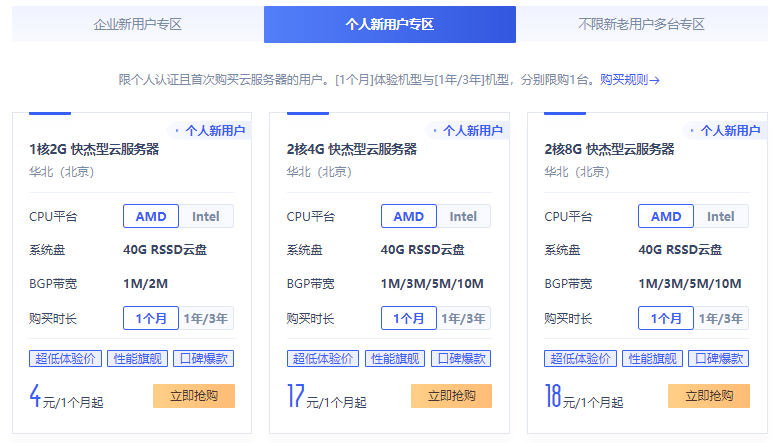
百驰云(19/月),高性能服务器,香港三网CN2 2核2G 10M 国内、香港、美国、日本、VPS、物理机、站群全站7.5折,无理由退换,IP免费换!
百驰云成立于2017年,是一家新国人IDC商家,且正规持证IDC/ISP/CDN,商家主要提供数据中心基础服务、互联网业务解决方案,及专属服务器租用、云服务器、云虚拟主机、专属服务器托管、带宽租用等产品和服务。百驰云提供源自大陆、香港、韩国和美国等地骨干级机房优质资源,包括BGP国际多线网络,CN2点对点直连带宽以及国际顶尖品牌硬件。专注为个人开发者用户,中小型,大型企业用户提供一站式核心网络云端...
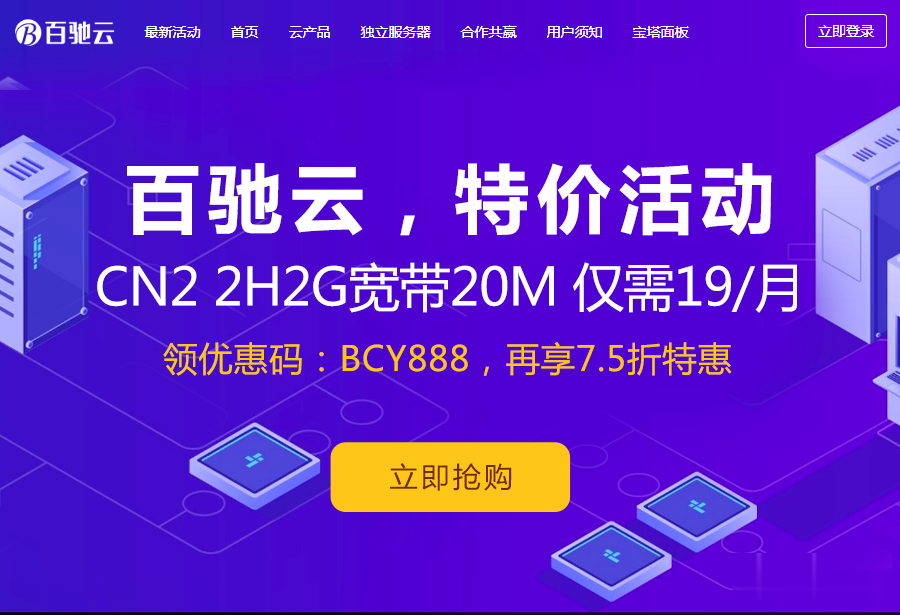
哪个好Vultr搬瓦工和Vultr97%,搬瓦工和Vultr全方位比较!
搬瓦工和Vultr哪个好?搬瓦工和Vultr都是非常火爆的国外VPS,可以说是国内网友买的最多的两家,那么搬瓦工和Vultr哪个好?如果要选择VPS,首先我们要考虑成本、服务器质量以及产品的售后服务。老玩家都知道目前在国内最受欢迎的国外VPS服务商vultr和搬瓦工口碑都很不错。搬瓦工和Vultr哪个稳定?搬瓦工和Vultr哪个速度快?为了回答这些问题,本文从线路、速度、功能、售后等多方面对比这两...

-
伪装微信地理位置如何用伪装微信地理位置?iphone5解锁苹果5忘了锁屏密码怎么解锁密码暴风影音怎么截图请问如何在暴风影音上截图云播怎么看片云播看不了视频天天酷跑刷积分教程最近一直有人说天天酷跑刷积分,怎么刷的。arm开发板单片机开发板与ARM开发板有什么不同?申请证书一、如何申请证书?申请证书申请毕业证书迅雷云点播账号求个迅雷VIP 是VIP就可以 只用来看云点播 改密码是孙子。 谢了 ! 362135668@qq.com宕机宕机是什么意思?